In einer immer stärker digitalisierten Welt sind Unternehmen auf innovative Lösungen angewiesen, um ihre Arbeitsumgebungen effizienter und sicherer zu gestalten. Die Integration von Windows-Rechnern mit Azure Active Directory (Azure AD) ist eine der besten Möglichkeiten, um diese Ziele zu erreichen. Dieser Artikel führt Sie durch den Prozess, wie Sie Windows-Rechner nahtlos mit Azure AD verbinden können, und erläutert die Vorteile dieser Integration.
Was ist Azure Active Directory?
Azure Active Directory (Azure AD) ist ein cloudbasiertes Identitäts- und Zugriffsverwaltungsdienst von Microsoft. Es dient zur Verwaltung von Benutzeridentitäten und Zugriffsrechten in einer sicheren und zentralisierten Umgebung. Azure AD ermöglicht es Unternehmen, Benutzerkonten und Geräte zu verwalten, Identitäten zu sichern und den Zugriff auf Ressourcen zu kontrollieren.
Warum Windows-Rechner mit Azure AD verbinden?
Die Integration von Windows-Rechnern mit Azure AD bietet eine Reihe von Vorteilen für Unternehmen:
- Zentrale Benutzerverwaltung: Azure AD ermöglicht eine zentrale Verwaltung von Benutzerkonten. Dies bedeutet, dass Administratoren Benutzerkonten und Zugriffsrechte über eine einzige Konsole verwalten können, was die Effizienz erhöht und Fehler minimiert.
- Verbesserte Sicherheit: Mit Azure AD können Unternehmen die Sicherheit ihrer Arbeitsumgebung verbessern. Multi-Faktor-Authentifizierung (MFA) und Conditional Access-Richtlinien können implementiert werden, um den Zugriff auf sensible Daten und Anwendungen zu schützen.
- Automatisierte Bereitstellung: Durch die Verbindung von Windows-Rechnern mit Azure AD können Sie die automatisierte Bereitstellung von Anwendungen und Einstellungen implementieren. Dies erleichtert die Bereitstellung neuer Geräte und die Wartung bestehender Geräte erheblich.
- Nahtlose Benutzererfahrung: Benutzer können sich mit ihren Unternehmenskonten an ihren Windows-Rechnern anmelden und auf Unternehmensressourcen zugreifen, ohne separate Anmeldeinformationen verwenden zu müssen. Dies verbessert die Benutzererfahrung und steigert die Produktivität.
So verbinden Sie Windows-Rechner mit Azure AD
Die Verbindung von Windows-Rechnern mit Azure AD erfolgt in mehreren Schritten:
Schritt 1: Vorbereitung
- Stellen Sie sicher, dass Sie über ein Azure AD-Konto und die erforderlichen Berechtigungen verfügen.
- Überprüfen Sie, ob Ihre Windows-Rechner mit Windows 10 oder höher laufen.
Schritt 2: Einrichten der Azure AD-Verbindung
- Melden Sie sich bei Ihrem Windows-Rechner als Administrator an.
- Gehen Sie zu den Einstellungen und wählen Sie „Konten“ aus.
- Klicken Sie auf „Ihr Arbeits- oder Schulkonto hinzufügen“.
- Befolgen Sie die Anweisungen zum Hinzufügen Ihres Azure AD-Kontos.
Schritt 3: Konfigurieren von Azure AD-Einstellungen
- Nach der Verbindung können Sie in Azure AD-Richtlinien und Einstellungen konfigurieren, um den Zugriff und die Sicherheit zu verwalten.
- Implementieren Sie MFA und Conditional Access-Richtlinien, um die Sicherheit zu erhöhen.
Schritt 4: Bereitstellung von Anwendungen und Einstellungen
- Nutzen Sie Microsoft Intune oder andere Mobile Device Management (MDM)-Lösungen, um Anwendungen und Einstellungen auf Windows-Rechnern bereitzustellen und zu verwalten.
Schritt 5: Überwachung und Wartung
- Überwachen Sie die Verbindung und die Sicherheit Ihrer Windows-Rechner in Azure AD.
- Aktualisieren Sie Windows-Rechner und passen Sie die Einstellungen bei Bedarf an.
Azure AD-Grundlagen
Azure AD ist ein Identity-as-a-Service (IDaaS)-Dienst von Microsoft, der als zentrale Identitäts- und Zugriffsverwaltungslösung für Cloud- und Hybridumgebungen fungiert. Es spielt eine entscheidende Rolle in der Modernisierung von Unternehmen, indem es Identitäten und Zugriff auf Ressourcen in der Cloud sowie vor Ort verwaltet.
Lizenzierung und Editionen
Es gibt verschiedene Azure AD-Editionen, von der kostenlosen Basisversion bis zur umfassenden Enterprise-Version. Die Auswahl hängt von den spezifischen Anforderungen Ihres Unternehmens ab. Beispielsweise bietet die Enterprise-Edition erweiterte Funktionen wie Identity Protection und Privileged Identity Management.
Einrichtung der Windows-Rechnerverbindung
Die Verbindung von Windows-Rechnern mit Azure AD kann auf verschiedene Arten erfolgen:
Azure AD Join
Dies ist der empfohlene Weg, um Windows-Rechner mit Azure AD zu verbinden. Dabei wird der Rechner Teil der Azure AD-Domäne. Benutzer können sich dann mit ihren Azure AD-Anmeldeinformationen anmelden. Dies ist besonders nützlich für Geräte, die hauptsächlich in der Cloud-Umgebung arbeiten.
Hybrid Azure AD Join
Wenn Ihr Unternehmen eine lokale Active Directory-Infrastruktur (AD) beibehalten möchte, können Sie Windows-Rechner hybrid mit Azure AD verbinden. Diese Option ermöglicht es, die Vorteile von Azure AD und AD gleichzeitig zu nutzen. Benutzer können sich mit denselben Anmeldeinformationen sowohl lokal als auch in der Cloud anmelden.
Azure AD Device Registration
In einigen Szenarien, wie bei BYOD (Bring Your Own Device), können Sie Windows-Rechner auch einfach bei Azure AD registrieren. Dies bietet eine gewisse Flexibilität, ohne dass das Gerät Teil der Azure AD-Domäne wird.
Sicherheit und Verwaltung
Die Verbindung von Windows-Rechnern mit Azure AD ermöglicht die Implementierung einer Vielzahl von Sicherheitsrichtlinien und -maßnahmen, darunter:
- Multi-Faktor-Authentifizierung (MFA): Erzwingen Sie eine zusätzliche Authentifizierungsebene, um den Zugriff auf Unternehmensressourcen abzusichern.
- Conditional Access: Definieren Sie Zugriffsrichtlinien basierend auf Benutzerattributen, Gerätetypen und Standorten.
- Azure AD Identity Protection: Überwachen Sie verdächtige Aktivitäten und setzen Sie Maßnahmen zur Sicherheit durch, wenn ungewöhnliche Anmeldeversuche erkannt werden.
- Privileged Identity Management (PIM): Verwalten Sie privilegierte Zugriffe und gewähren Sie temporäre Berechtigungen nur dann, wenn sie benötigt werden.
Skalierbarkeit und Verwaltung
Azure AD bietet die Skalierbarkeit, die Unternehmen benötigen, um Tausende von Benutzern und Geräten zu verwalten. Administratoren können Azure AD in Kombination mit Lösungen wie Microsoft Intune nutzen, um die Bereitstellung und Verwaltung von Anwendungen und Einstellungen auf Windows-Rechnern zu automatisieren.
Bei Fragen, können Sie uns gerne kontaktieren.
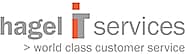



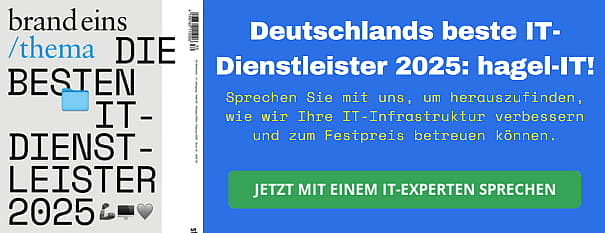



Kommentarbereich geschlossen.